엑셀 함수로 많이 하는 작업중에 하나가 점수를 등급으로 매기는 경우 입니다.
예를 들어 90점 이상이면 "A", 70점 이상 89점 이하이면 "B"... 이렇게 구간별로 등급을 매기는 작업입니다.
엑셀로 이와 같은 작업을 할 때, if 함수를 쓰는 경우가 많습니다.
=if(A1>=90,"A",if(A1>=70,"B"... 이런 식으로.
하지만, 등급 구간이 너무 세분화되어 있거나, 매회 등급이 변경이 되는 경우에는
if함수가 너무 길고, 변경될 때마다 일일이 수식 내 숫자를 변경해줘야하는 번거로움이 있습니다.
해서, lookup 함수를 사용하여 보다 간결하게 등급 매기기를 해보겠습니다.
우선, 예시로 아래와 같이 설정해 보았습니다.
1. 8명의 학생이 영어시험을 봤습니다.
학생들의 영어시험 점수에 따라서 각 구간별 등급을 구분해 보겠습니다.
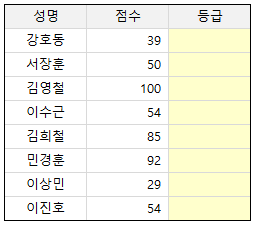
2. 각 등급은 다음 표를 기준으로 합니다.

엑셀 함수 사용 시, 이게 정답이다, 이 함수로 쓰는게 맞다. 라는 것은 없습니다.
사용자가 편한 함수로 올바른 결과값만 나오면 됩니다.
다만, 앞서 이야기한 것과 같이, 사용자 입장에서 보다 편하고 효율적으로 활용할 수 있는 방법을 택하면 되겠습니다.
해서, if 함수를 사용했을 때와 lookup 함수를 사용했을 때를 비교해보겠습니다.
if 함수
if 함수를 사용하는 경우를 보겠습니다.

위 그림에서 보다시피 무려 4번의 if 함수를 중복으로 사용해야합니다.
또한, 해당 구간이 변경되면, (예를 들어 B등급 구간이 70점 이상에서 80점 이상으로)
그에 따라서 함수 내 수치를 변경해줘야 하는 번거로움이 생깁니다.
lookup 함수
위에 if 함수로 여러번 사용하여 길게 입력했던 함수를, 보다 간결하게 lookup 함수를 이용해 보겠습니다.
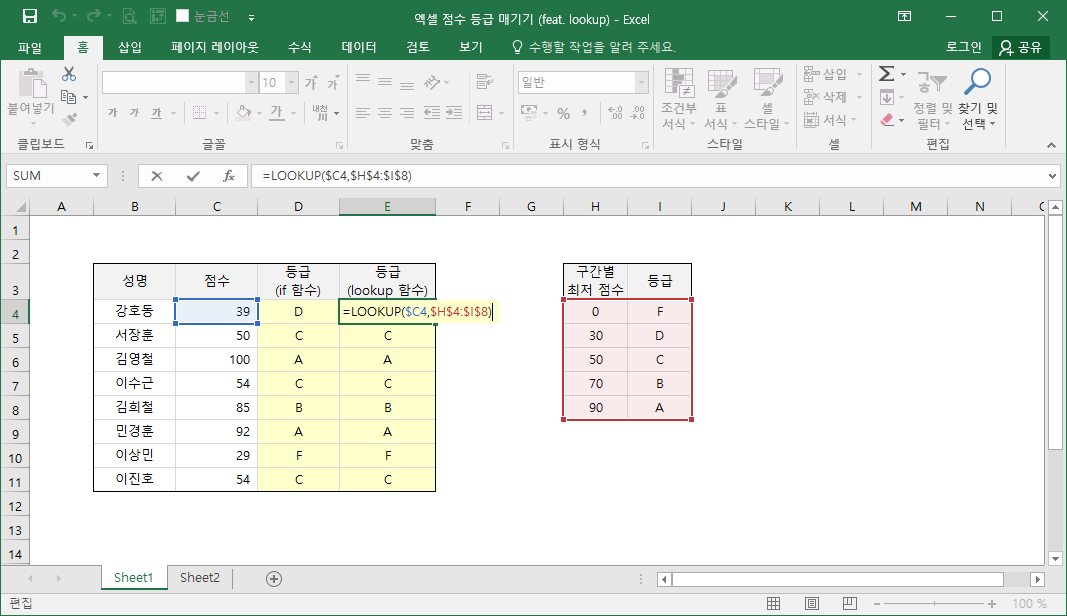
먼저, 위 그림에서처럼 각 구간별 최저 점수를 기준으로 등급표를 만듭니다.
그리고 나서 그림과 같이 lookup 함수를 사용하여 등급을 매깁니다.
결과값은 if 함수와 동일하죠?
lookup 함수를 사용해서 등급값을 가져올 때는 몇가지 주의 사항이 있습니다.
1. 등급표(상기 그림에서 빨간 테두리 표)는 위에서부터 낮은 점수 순으로 만들어야 합니다.
엑셀은 함수를 적용하는 기준이 기본적으로 위에서 아래로, 왼쪽에서 오른쪽으로 검색 및 찾기를 하기 때문입니다.
2. 등급을 나누는 점수는 해당 구간의 최저 점수를 입력합니다.
lookup 함수는 기준점수보다 낮거나 같은 값을 찾게끔 하는 역할을 하기 때문입니다.
예를 들어, 이상민의 영어점수는 29점입니다.
lookup 함수가 우측의 구간별 등급표를 기준으로 29점 보다 작거나 같은 값을 가져오기 때문에
등급표에서 29점 보다 낮은 0점의 등급 "F" 값을 나타냅니다.
3. lookup 함수의 결과값으로는 해당 구간(빨간 테두리 표)의 가장 우측의 값을 가져옵니다.
위 그림에서는 2칸(구간별 최저 점수, 등급)으로 되어 있지만, 만약 3칸, 4칸으로 만든다면,
최우측값인 3번째, 4번째 값을 가져옵니다. (유첨된 예시파일을 참고하세요.)
lookup 함수를 사용하게 되면, if 함수보다 더 간결하게 작성이 되며,
또한, 각 구간별로 수치가 변경된다 하더라도 등급표만 바꿔주게되면 자동으로 반영이 되기 때문에 효율적입니다.
유첨된 예제 파일을 참고로 연습도 해보세요.
Fin.
'엑셀(excel)' 카테고리의 다른 글
| 엑셀 다중 선택 데이터 유효성 검사 (feat. indirect) (0) | 2022.07.18 |
|---|---|
| 엑셀 SUMIF 함수와 SUMIFS 함수 (3) | 2019.09.25 |
| 엑셀 SUM 함수와 SUMPRODUCT 함수 (0) | 2019.09.24 |
| 엑셀 COUNTIF 함수와 COUNTIFS 함수 (2) | 2019.09.01 |
| 엑셀 COUNT 함수와 친구들 (1) | 2019.08.31 |



